Configuration d'un serveur RADIUS et d'un WLC pour l'attribution dynamique de VLAN
Table des matières
Introduction
Ce document présente le concept d'affectation de VLAN dynamique. Le document décrit comment configurer le contrôleur LAN sans fil (WLC) et un serveur RADIUS pour affecter des clients LAN sans fil (WLAN) dans un VLAN spécifique de façon dynamique.
Conditions préalables
Exigences
Assurez-vous que vous répondez à ces exigences avant d'essayer cette configuration :
-
Avoir une connaissance de base du WLC et des points d'accès légers (LAP)
-
Avoir une connaissance fonctionnelle du serveur AAA
-
Avoir une connaissance complète des réseaux sans fil et des problèmes liés à la sécurité sans fil
-
Avoir une connaissance de base du protocole LWAPP (Lightweight AP Protocol)
Composants utilisés
Les informations contenues dans ce document sont basées sur les versions de matériel et de logiciel suivantes :
-
WLC Cisco 4400 exécutant la version de microprogramme 5.2
-
LAP de la gamme Cisco 1130
-
Adaptateur client sans fil Cisco 802.11a/b/g exécutant la version de microprogramme 4.4
-
Utilitaire Cisco Aironet Desktop Utility (ADU) exécutant la version 4.4
-
Serveur de contrôle d'accès CiscoSecure (ACS) exécutant la version 4.1
-
Commutateur de la série Cisco 2950
The information in this document was created from the devices in a specific lab environment. All of the devices used in this document started with a cleared (default) configuration. If your network is live, make sure that you understand the potential impact of any command.
Conventions
Pour plus d'informations sur les conventions utilisées dans ce document, reportez-vous à Conventions relatives aux conseils techniques Cisco.
Affectation de VLAN dynamique avec le serveur RADIUS
Dans la plupart des systèmes WLAN, chaque WLAN a une stratégie statique qui s'applique à tous les clients associés à un SSID (Service Set Identifier), ou WLAN dans la terminologie du contrôleur. Bien que puissante, cette méthode a des limitations parce qu'elle exige que les clients soient associés à des SSID différents afin d'hériter de QoS et de stratégies de sécurité différentes.
Cependant, la solution WLAN de Cisco prend en charge la mise en réseau d'identités. Cela permet au réseau d'annoncer un SSID unique, mais permet à des utilisateurs spécifiques d'hériter de QoS ou de stratégies de sécurisation différentes en fonction des informations d'identification de l'utilisateur.
L'affectation de VLAN dynamique est une fonction qui place un utilisateur sans fil dans un VLAN spécifique en fonction des informations fournies par l'utilisateur. Cette tâche d'affectation des utilisateurs à un VLAN spécifique est gérée par un serveur d'authentification RADIUS, tel que CiscoSecure ACS. Elle peut être utilisée, par exemple, pour permettre à l'hôte sans fil de rester sur le même VLAN alors qu'il se déplace au sein d'un réseau de campus.
Par conséquent, quand un client essaye de s'associer à un LAP enregistré auprès d'un contrôleur, le LAP passe les informations d'identification de l'utilisateur au serveur RADIUS pour validation. Une fois que l'authentification est réussie, le serveur RADIUS passe certains attributs de l'Internet Engineering Task Force (IETF) à l'utilisateur. Ces attributs RADIUS décident de l'ID de VLAN qui doit être affecté au client sans fil. Le SSID (WLAN, en termes de WLC) du client n'importe pas parce que l'utilisateur est toujours affecté à cet ID de VLAN prédéterminé.
Les attributs d'utilisateur RADIUS utilisés pour l'affectation de l'ID de VLAN sont :
-
IETF 64 (Tunnel Type) — Définissez cette valeur sur VLAN.
-
IETF 65 ( (Tunnel Medium Type) — Définissez cette valeur sur 802
-
IETF 81 (Tunnel Private Group ID) — Définissez cette valeur sur l'ID du VLAN
L'ID du VLAN est de 12 bits et prend une valeur entre 1 et 4 094, inclus. Puisque Tunnel-Private-Group-ID est de type chaîne, comme défini dans RFC2868 pour une utilisation avec IEEE 802.1X, la valeur entière de l'ID de VLAN est codée en tant que chaîne.![]() Quand ces attributs de tunnel sont envoyés, il est nécessaire de renseigner la zone Tag.
Quand ces attributs de tunnel sont envoyés, il est nécessaire de renseigner la zone Tag.
Comme indiqué dans RFC2868![]() , section 3.1 : Le champ Tag a une longueur d'un octet et est destiné à fournir un moyen de regrouper les attributs dans le même paquet qui font référence au même tunnel. Les valeurs valides pour cette zone sont comprises entre 0x01 et 0x1F, inclus. Si la zone Tag est inutilisée, elle doit avoir pour valeur zéro (0x00). Référez-vous à RFC 2868 pour plus d'informations sur tous les attributs RADIUS.
, section 3.1 : Le champ Tag a une longueur d'un octet et est destiné à fournir un moyen de regrouper les attributs dans le même paquet qui font référence au même tunnel. Les valeurs valides pour cette zone sont comprises entre 0x01 et 0x1F, inclus. Si la zone Tag est inutilisée, elle doit avoir pour valeur zéro (0x00). Référez-vous à RFC 2868 pour plus d'informations sur tous les attributs RADIUS.![]()
Configurer
Cette section vous fournit des informations pour configurer les fonctionnalités décrites dans ce document.
Diagramme du réseau
Ce document utilise la configuration réseau suivante :
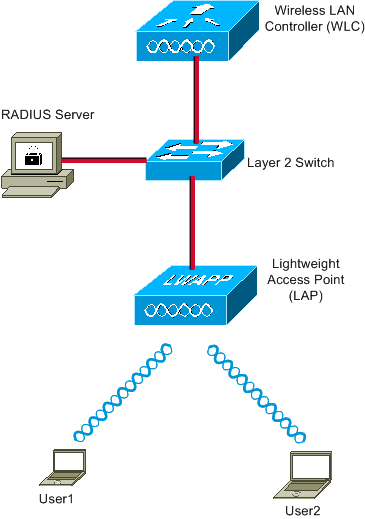
Voici les détails de configuration des composants utilisés dans ce diagramme :
-
L'adresse IP du serveur ACS (RADIUS) est 172.16.1.1.
-
L'adresse de l'interface de gestion du WLC est 172.16.1.30.
-
L'adresse de l'interface de gestionnaire AP du WLC est 172.16.1.31.
-
L'adresse du serveur DHCP 172.16.1.1 est utilisée pour attribuer des adresses IP au LWAPP. Le serveur DHCP interne sur le contrôleur est utilisé pour affecter l'adresse IP aux clients sans fil.
-
VLAN10 et VLAN11 sont utilisés dans l'ensemble de cette configuration. L'utilisateur user1 est configuré pour être placé dans le VLAN10 et user2 est configuré pour être placé dans VLAN11 par le serveur RADIUS.
Remarque : ce document affiche uniquement toutes les informations de configuration relatives à user1. Complétez la même procédure expliquée dans ce document pour l'utilisateur user2.
-
Ce document utilise 802.1x avec LEAP comme mécanisme de sécurité.
Remarque : Cisco recommande d'utiliser des méthodes d'authentification avancées, telles que l'authentification EAP-FAST et EAP-TLS, afin de sécuriser le WLAN. Ce document utilise LEAP seulement pour la simplicité.
Configuration
Avant de commencer la configuration, ce document suppose que le LAP est déjà enregistré auprès du WLC. Référez-vous à Exemple de configuration de base du contrôleur de LAN sans fil (WLC) et des points d'accès légers pour plus d'informations. Référez-vous à Enregistrement des points d'accès légers (LAP) auprès d'un contrôleur de LAN sans fil (WLC) pour des informations sur la procédure d'enregistrement impliquée.
Configuration Steps
Cette configuration est divisée en trois catégories :
Configuration du serveur RADIUS
Cette configuration requiert les étapes suivantes :
Configurer le client AAA pour le WLC sur le serveur RADIUS
Cette procédure explique comment ajouter le WLC comme client AAA sur le serveur RADIUS de sorte que le WLC puisse passer les informations d'identification des utilisateurs au serveur RADIUS.
Procédez comme suit :
-
Dans l'interface graphique ACS, cliquez sur Network Configuration.
-
Cliquez sur la section Add Entry en dessous de la zone AAA Client.
-
Entrez l'adresse IP et la clé du client AAA.
L'adresse IP devrait être l'adresse IP de l'interface de gestion du WLC.
Assurez-vous que la clé que vous entrez est la même que celle qui est configurée sur le WLC dans la fenêtre Security. Il s'agit de la clé secrète utilisée pour la communication entre le client AAA (WLC) et le serveur RADIUS.
-
Choisissez RADIUS (Cisco Airespace) dans la zone Authenticate Using pour le type d'authentification.
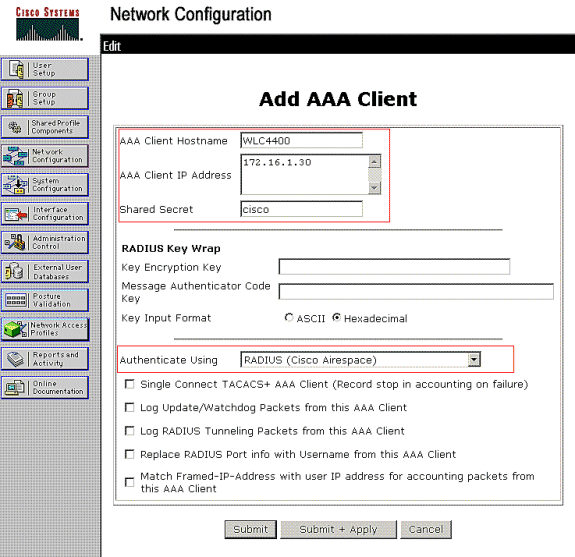
Configurer les utilisateurs et les attributs RADIUS (IETF) utilisés pour l'affectation de VLAN dynamique sur le serveur RADIUS
Cette procédure explique comment configurer les utilisateurs dans le serveur RADIUS et les attributs RADIUS (IETF) utilisés pour affecter des ID de VLAN à ces utilisateurs.
Procédez comme suit :
-
Dans l'interface graphique ACS, cliquez sur User Setup.
-
Dans la fenêtre User Setup, entrez un nom d'utilisateur dans la zone User et cliquez sur Add/Edit.
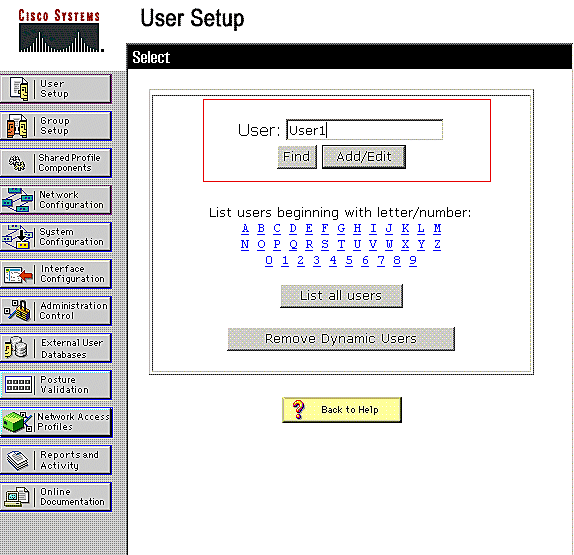
-
Dans la page Edit, entrez les informations utilisateur nécessaires comme montré ici :
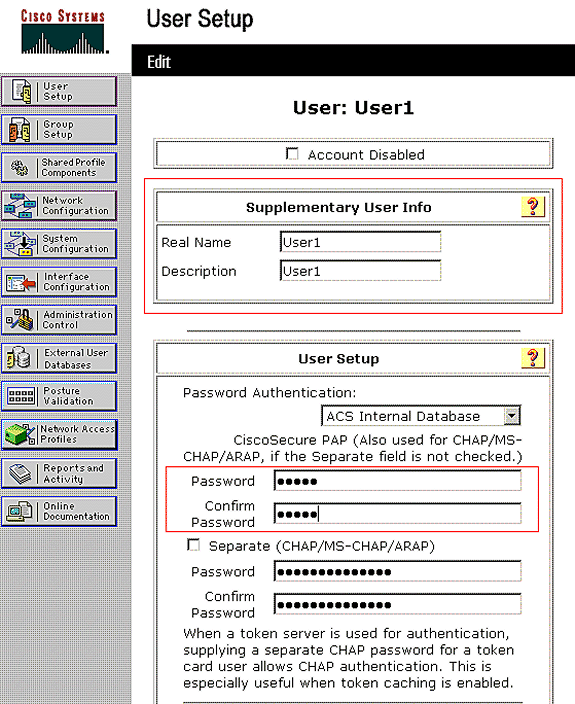
Dans ce diagramme, notez que le mot de passe que vous fournissez sous la section User Setup doit être identique à celle qui a été fournie côté client pendant l'authentification de l'utilisateur.
-
Faites défiler la page Edit vers le bas et recherchez la zone IETF RADIUS Attributes .
-
Dans la zone IETF RADIUS Attributes, activez les case à cocher situées en regard des trois attributs Tunnel et configurez les valeurs d'attribut comme montré ici :
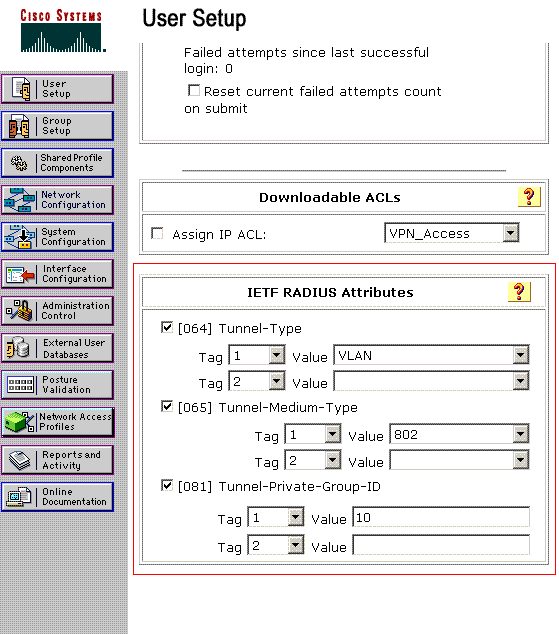
Remarque : dans la configuration initiale du serveur ACS, les attributs IETF RADIUS peuvent ne pas être affichés.
-
Choisissez Interface Configuration > RADIUS (IETF) afin d'activer les attributs IETF dans la fenêtre de configuration utilisateur.
-
Ensuite, activez les cases à cocher pour les attributs 64, 65 et 81 dans les colonnes User et Groupe.
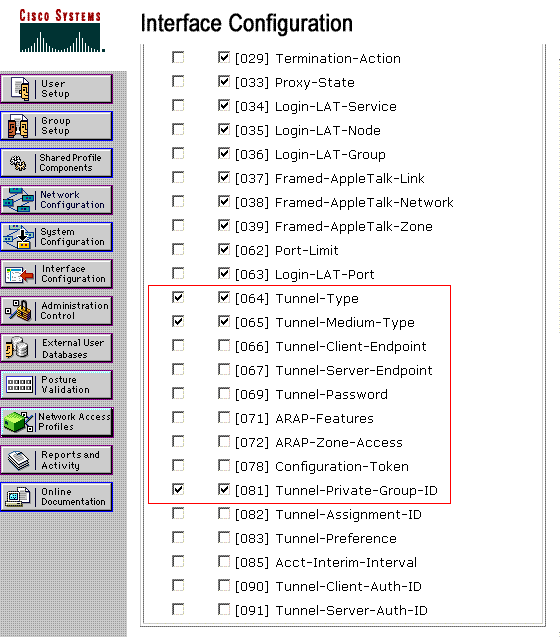
Remarque : pour que le serveur RADIUS puisse attribuer dynamiquement le client à un VLAN spécifique, il est nécessaire que l'ID de VLAN configuré sous le champ IETF 81 (Tunnel-Private-Group-ID) du serveur RADIUS existe sur le WLC.
-
Activez la case à cocher de l'attribut Per User TACACS+/RADIUS en dessous de Interface Configuration > Advanced Options afin d'activer le serveur RADIUS pour des configurations par utilisateur.
-
Également, parce que LEAP est utilisé comme protocole d'authentification, assurez-vous que LEAP est activé dans la fenêtre de configuration système du serveur RADIUS, comme montré ici :
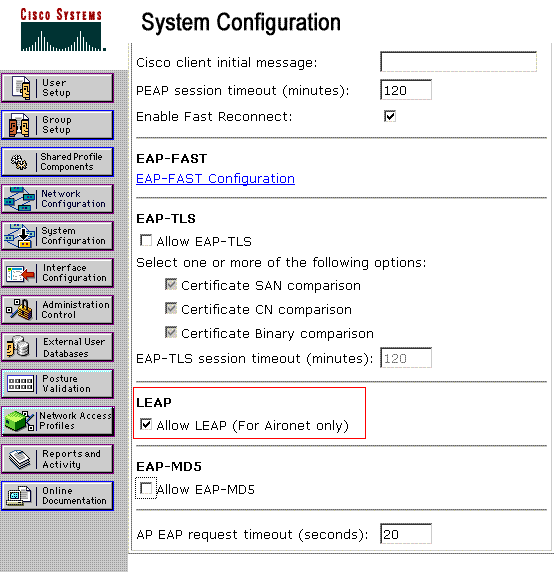
-
Configurer l'ACS avec les attributs VSA Cisco Airespace pour l'affectation de VLAN dynamique
Dans les dernières versions d'ACS, vous pouvez également configurer l'attribut Cisco Airespace [VSA (Vendor-Specific)] pour attribuer à un utilisateur authentifié avec succès un nom d'interface VLAN (et non l'ID VLAN) conformément à la configuration utilisateur sur l'ACS. Afin d'accomplir cela, exécutez les étapes de cette section.
Remarque : cette section utilise la version ACS 4.1 pour configurer l'attribut VSA de Cisco Airespace.
Configurer le groupe ACS avec l'option d'attribut VSA Cisco Airespace
Procédez comme suit :
-
Dans l'interface graphique ACS 4.1, cliquez sur Interface Configuration dans la barre de navigation. Puis, sélectionnez RADIUS (Cisco Airespace) dans la page Interface Configuration afin de configurer l'option d'attribut Cisco Airespace.
-
Dans la fenêtre RADIUS (Cisco Airespace), activez la case à cocher User (et la case à cocher Group si nécessaire) à côté de Aire-Interface-Name afin de l'afficher dans la page User Edit. Puis, cliquez sur Submit.
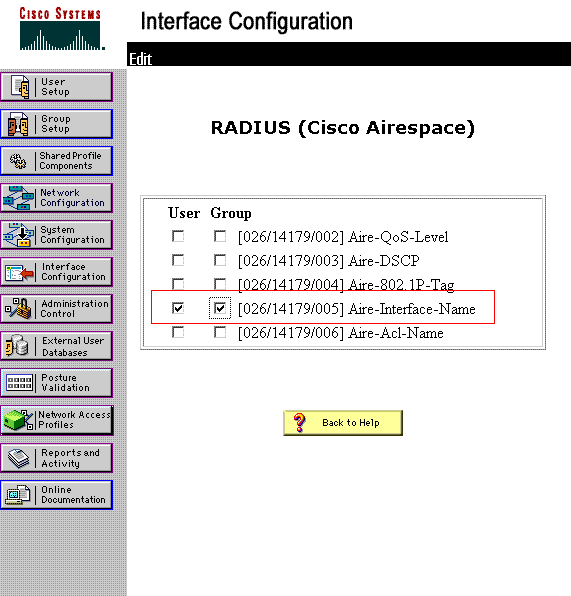
-
Accédez à la page Edit de l'utilisateur user1.
-
Dans la page User Edit, faites défiler la section Cisco Airespace RADIUS Attributes vers le bas. Activez la case à cocher situées à côté de l'attribut Aire-Interface-Name et spécifiez le nom de l'interface dynamique à affecter en cas de succès de l'authentification de l'utilisateur.
Cet exemple affecte l'utilisateur au VLAN admin .
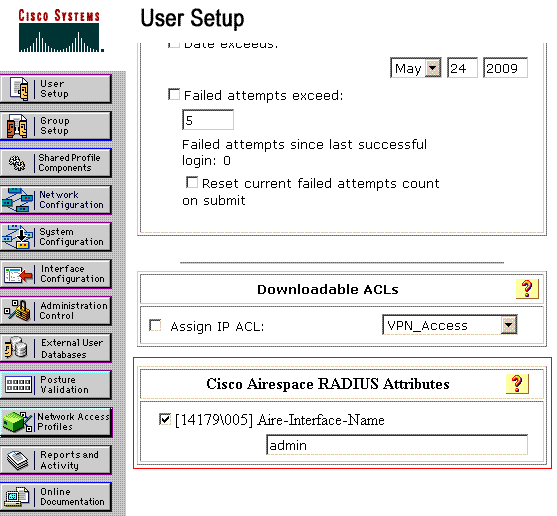
-
Cliquez sur Submit.
Configurer la commutation pour plusieurs VLAN
Pour autoriser plusieurs VLAN à travers le commutateur, vous devez émettre ces commandes afin de configurer le port de commutation connecté au contrôleur :
-
Switch(config-if)#switchport mode trunk
-
Switch(config-if)#switchport trunk encapsulation dot1q
Remarque : par défaut, la plupart des commutateurs autorisent tous les VLAN créés sur ce commutateur via le port trunk.
Ces commandes varient pour un commutateur du système d'exploitation Catalyst (CatOS).
Si un réseau câblé est connecté au commutateur, alors cette même configuration peut être appliquée au port de commutation qui se connecte au réseau câblé. Cela active la communication entre les mêmes VLAN dans le réseau câble et sans fil.
Remarque : ce document ne traite pas de la communication entre VLAN. Ce sujet sort du cadre de ce document. Vous devez comprendre que pour le routage inter-VLAN, un commutateur de couche 3 ou un routeur externe avec les configurations de VLAN et de jonction appropriées est nécessaire. Il existe plusieurs documents qui expliquent la configuration du routage inter-VLAN.
Configuration WLC
Cette configuration requiert les étapes suivantes :
Configurer le WLC avec les détails du serveur d'authentification
Il est nécessaire de configurer le WLC pour qu'il puisse communiquer avec le serveur RADIUS afin d'authentifier les clients, et également pour toutes les autres transactions.
Procédez comme suit :
-
Dans l'interface graphique du contrôleur, cliquez sur Security.
-
Entrez l'adresse IP du serveur RADIUS et la clé Shared Secret utilisée entre le serveur RADIUS et le WLC.
Cette clé de secret partagé (Shared Secret) doit être identique à celle qui est configurée dans le serveur RADIUS sous Network Configuration > AAA Clients > Add Entry. Voici un exemple de fenêtre du WLC :
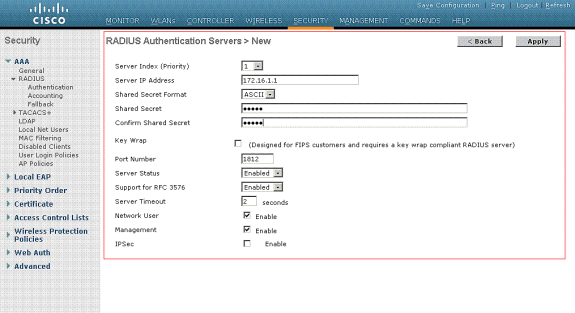
Configurer les interfaces dynamiques (VLAN)
Cette procédure explique comment configurer des interfaces dynamiques sur le WLC. Comme expliqué plus tôt dans ce document, l'ID de VLAN spécifié sous l'attribut Tunnel-Private-Group ID du serveur RADIUS doit également exister dans le WLC.
Dans l'exemple, l'utilisateur user1 est spécifié avec l'attribut Tunnel-Private-Group ID ayant pour valeur 10 (VLAN =10) sur le serveur RADIUS. Voyez la section Attributs RADIUS IETF de la fenêtre User Setup de l'utilisateur user1.
Vous pouvez voir la même interface dynamique (VLAN=10) configurée dans le WLC dans cet exemple. Dans l'interface graphique du contrôleur, sous la fenêtre Controller > Interfaces, l'interface dynamique est configurée.
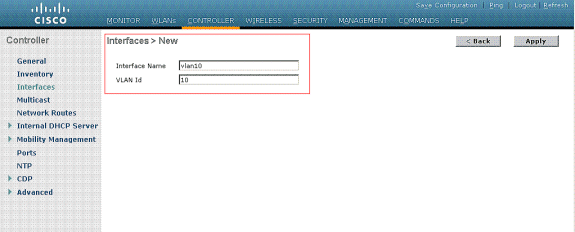
-
Cliquez sur Apply dans cette fenêtre.
Cela vous mène à la fenêtre Edit de cette interface dynamique (VLAN 10 ici).
-
Entrez l'adresse IP et la passerelle par défaut de cette interface dynamique.
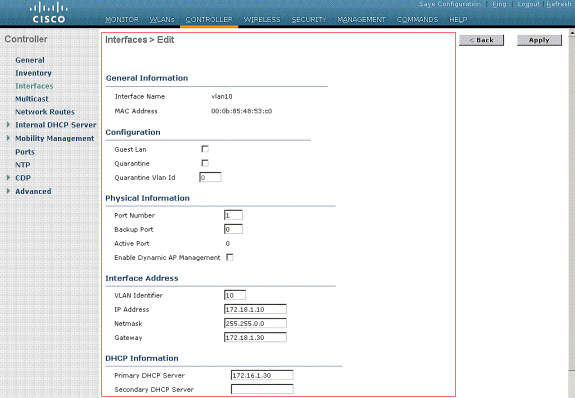
Remarque : étant donné que ce document utilise un serveur DHCP interne sur le contrôleur, le champ de serveur DHCP principal de cette fenêtre pointe vers l'interface de gestion du WLC lui-même. Vous pouvez également utiliser un serveur DHCP externe, un routeur ou le serveur RADIUS lui-même comme serveur DHCP pour les clients sans fil. Dans ce cas, la zone du serveur DHCP primaire pointe vers l'adresse IP du périphérique utilisé comme serveur DHCP. Référez-vous à la documentation de votre serveur DHCP pour plus d'informations.
-
Cliquez sur Apply.
Maintenant vous êtes configuré avec une interface dynamique dans votre WLC. De même, vous pouvez configurer plusieurs interfaces dynamiques dans votre WLC. Cependant, rappelez-vous que le même ID de VLAN ID doit également exister dans le serveur RADIUS pour que ce VLAN particulier soit affecté au client.
Configurer les WLAN (SSID)
Cette procédure explique comment configurer les WLAN dans le WLC.
Procédez comme suit :
-
Dans l'interface graphique du contrôleur, choisissez WLANs > New pour créer un nouveau WLAN.
La fenêtre New WLANs est affichée.
-
Entrez l'ID de WLAN et le SSID du WLAN.
Vous pouvez entrer n'importe quel nom en tant que SSID du WLAN. Cet exemple utilise VLAN10 comme SSID du WLAN.
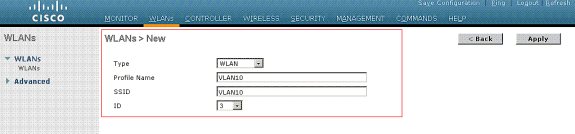
-
Cliquez sur Apply afin d'accéder à la fenêtre Edit du WLAN SSID10.
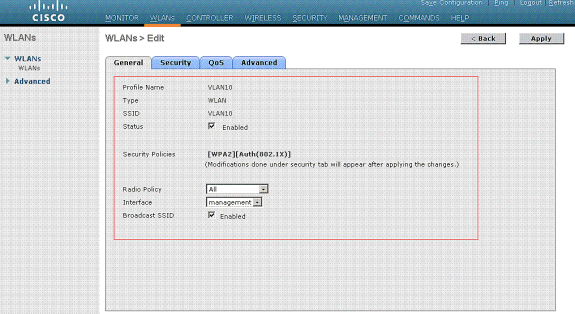
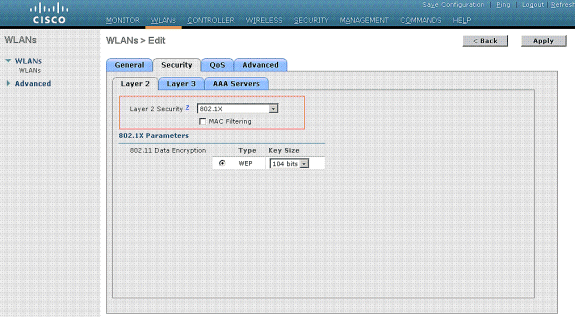
Normalement, dans un contrôleur LAN sans fil, chaque WLAN est mappé à un VLAN (SSID) spécifique de sorte qu'un utilisateur particulier qui appartient à ce WLAN soit placé dans le VLAN spécifique mappé. Ce mappage est normalement effectué sous la zone Interface Name de la fenêtre WLAN SSID.
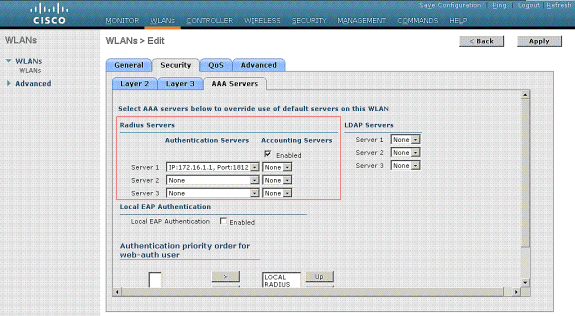
Dans l'exemple fourni, c'est le travail du serveur RADIUS d'assigner un client sans fil à un VLAN spécifique après une authentification réussie. Les WLAN n'ont pas besoin d'être mappés à une interface dynamique spécifique sur le WLC. Ou, bien que le mappage du WLAN à une interface dynamique soit effectué sur le WLC, le serveur RADIUS ignore ce mappage et affecte l'utilisateur qui arrive à travers ce WLAN au VLAN spécifié sous la zone Tunnel-Group-Private-ID de l'utilisateur dans le serveur RADIUS.
-
Activez la case à cocher Allow AAA Override pour que le serveur RADIUS substitue les configurations WLC.
-
Activez l'option Allow AAA Override dans le contrôleur pour chaque WLAN (SSID) configuré.
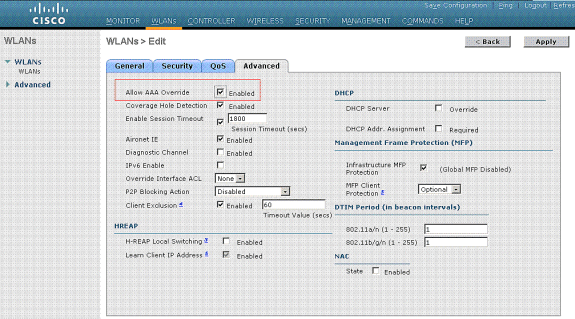
Quand l'option Allow AAA Override est activée, et que les paramètres d'authentification AAA et WLAN du contrôleur sont en conflit, l'authentification du client est exécutée par le serveur AAA (RADIUS). Dans le cadre de cette authentification, le système d'exploitation déplace les clients vers un VLAN retourné par le serveur AAA. Cela est prédéfini dans la configuration de l'interface du contrôleur.
Par exemple, si le WLAN d'entreprise utilise principalement une interface de gestion assignée au VLAN 2, et si l'option d'AAA Override retourne une redirection vers VLAN 100, le système d'exploitation redirige toutes les transmissions de client à VLAN 100 même si le port physique auquel VLAN 100 est affecté. Quand l'option AAA Override est désactivée, l'authentification de tous les clients adopte par défaut les valeurs des paramètres d'authentification du contrôleur, et l'authentification est seulement effectuée par le serveur AAA si le WLAN du contrôleur ne contient aucun paramètre d'authentification spécifique au client.
Configuration de l'utilitaire du client sans fil
Ce document utilise l'ADU comme utilitaire client pour la configuration des profils d'utilisateur. Cette configuration utilise également LEAP comme protocole d'authentification. Configurez l'ADU comme indiqué dans l'exemple de cette section.
Dans la barre de menu de l'ADU, choisissez Profile Management > New pour créer un nouveau profil.
Le client de l'exemple est configuré pour faire partie de SSID VLAN10. Ces diagrammes montrent comment configurer un profil d'utilisateur sur un client :
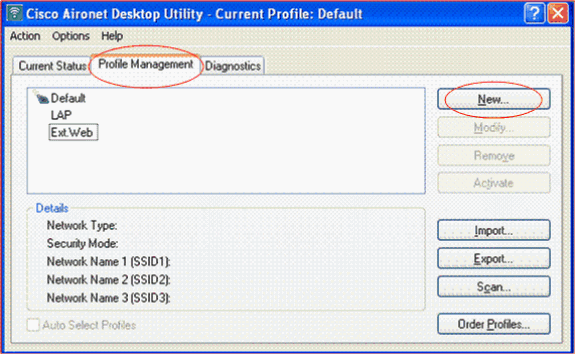
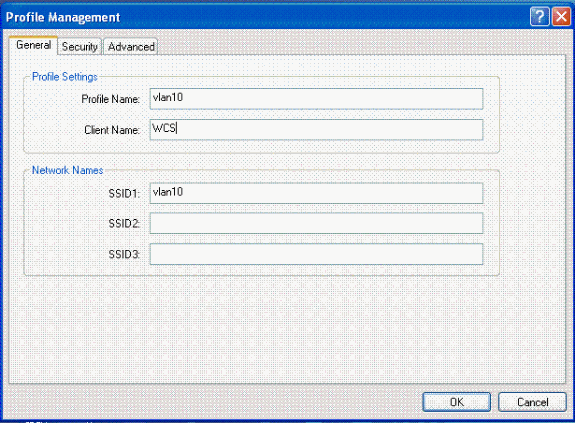
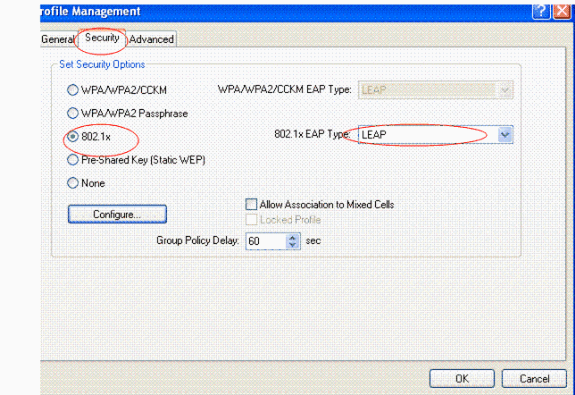
Vérifier
Activez le profil d'utilisateur que vous avez configuré dans l'ADU. En fonction de la configuration, vous êtes invité à entrer un nom d'utilisateur et un mot de passe. Vous pouvez également demander à l'ADU d'utiliser le nom d'utilisateur et le mot de passe Windows pour l'authentification. Il existe un certain nombre d'options à partir desquelles le client peut recevoir l'authentification. Vous pouvez configurer ces options sous l'onglet Security > Configure du profil d'utilisateur que vous avez créé.
Dans l'exemple précédent, notez que l'utilisateur user1 est assigné au VLAN10 comme spécifié dans le serveur RADIUS.
Cet exemple utilise le nom d'utilisateur et le mot de passe du côté client pour recevoir l'authentification et pour être assigné à un VLAN par le serveur RADIUS :
-
Nom d'utilisateur = user1
-
Mot de passe = user1
Cet exemple montre comment le SSID VLAN10 est invité à indiquer le nom d'utilisateur et le mot de passe. Le nom d'utilisateur et le mot de passe sont entrés dans cet exemple :
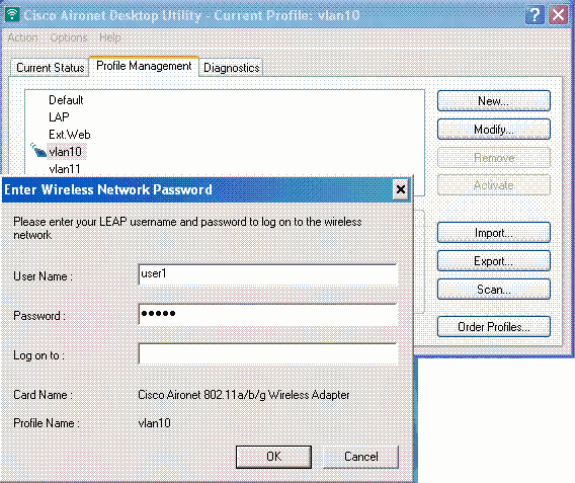
Une fois l'authentification et la validation correspondante réussies, vous recevez un message d'état indiquant la réussite.
Puis, vous devez vérifier que votre client est assigné au VLAN approprié conformément aux attributs RADIUS envoyés. Complétez ces étapes afin d'accomplir ceci :
-
Dans l'interface graphique du contrôleur, choisissez Wireless > AP.
-
Cliquez sur Clients, qui apparaît sur le coin gauche de la fenêtre Access Points (APs).
Les statistiques du client sont affichées.
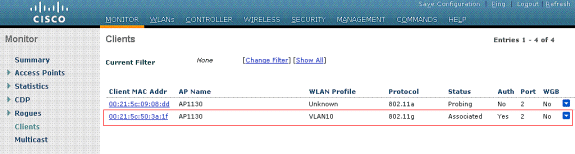
-
Cliquez sur Details afin d'identifier les informations complètes concernant le client, comme l'adresse IP, le VLAN auquel il est assigné, et ainsi de suite.
Cet exemple affiche ces détails concernant le client, user1 :
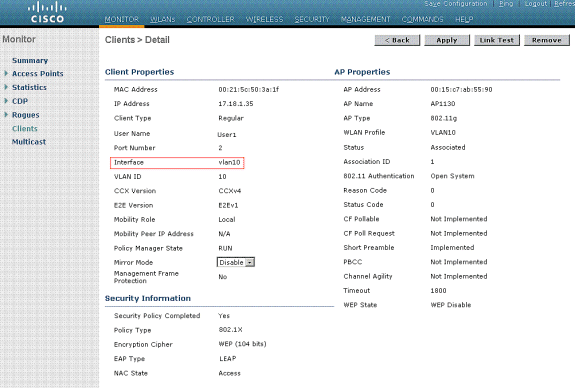
Dans cette fenêtre, vous pouvez observer que ce client est assigné à VLAN10 conformément aux attributs RADIUS configurés sur le serveur RADIUS.
Remarque : si l'affectation de VLAN dynamique est basée sur le paramètre Cisco Airespace VSA Attribute, le nom de l'interface l'affichera comme admin selon cet exemple sur la page des détails du client.
Référez-vous à cette section pour vous assurer du bon fonctionnement de votre configuration.
-
debug aaa events enable - Cette commande peut être utilisée pour s'assurer du transfert réussi des attributs RADIUS au client par l'intermédiaire du contrôleur. Cette partie de la sortie de débogage assure une transmission réussie des attributs RADIUS :
Fri Jan 20 02:25:08 2006: 00:40:96:ac:e6:57 processing avps[0]: attribute 64, vendorId 0, valueLen 4 Fri Jan 20 02:25:08 2006: 00:40:96:ac:e6:57 processing avps[1]: attribute 65, vendorId 0, valueLen 4 Fri Jan 20 02:25:08 2006: 00:40:96:ac:e6:57 processing avps[2]: attribute 81, vendorId 0, valueLen 3 Fri Jan 20 02:25:08 2006: 00:40:96:ac:e6:57 processing avps[3]: attribute 79, vendorId 0, valueLen 32 Fri Jan 20 02:25:08 2006: 00:40:96:ac:e6:57 Received EAP Attribute (code=2, length=32,id=0) for mobile 00:40:96:ac:e6:57 Fri Jan 20 02:25:08 2006: 00000000: 02 00 00 20 11 01 00 18 4a 27 65 69 6d e4 05 f5 ........J'eim...00000010: d0 98 0c cb 1a 0c 8a 3c ........44 a9 da 6c 36 94 0a f3 <D..l6... Fri Jan 20 02:25:08 2006: 00:40:96:ac:e6:57 processing avps[4]: attribute 1, vendorId 9, valueLen 16 Fri Jan 20 02:25:08 2006: 00:40:96:ac:e6:57 processing avps[5]: attribute 25, vendorId 0, valueLen 28 Fri Jan 20 02:25:08 2006: 00:40:96:ac:e6:57 processing avps[6]: attribute 80, vendorId 0, valueLen 16 Fri Jan 20 02:25:08 2006: 00:40:96:ac:e6:57 Tunnel-Type 16777229 should be 13 for STA 00:40:96:ac:e6:57 Fri Jan 20 02:25:08 2006: 00:40:96:ac:e6:57 Tunnel-Medium-Type 16777222 should be 6 for STA 00:40:96:ac:e6:57 Fri Jan 20 02:30:00 2006: 00:40:96:ac:e6:57 Station 00:40:96:ac:e6:57 setting dot1x reauth timeout = 1800
-
Ces commandes peuvent également être utiles :
-
debug dot1x aaa enable
-
debug aaa packets enable
-
Dépannage
Il n'existe actuellement aucune information de dépannage spécifique pour cette configuration.
Remarque : l'affectation de VLAN dynamique ne fonctionne pas pour l'authentification Web à partir d'un WLC.
Informations connexes
Historique de révision
| Révision | Date de publication | Commentaires |
|---|---|---|
1.0 |
01-Dec-2013 |
Première publication |
Contacter Cisco
- Ouvrir un dossier d’assistance

- (Un contrat de service de Cisco est requis)
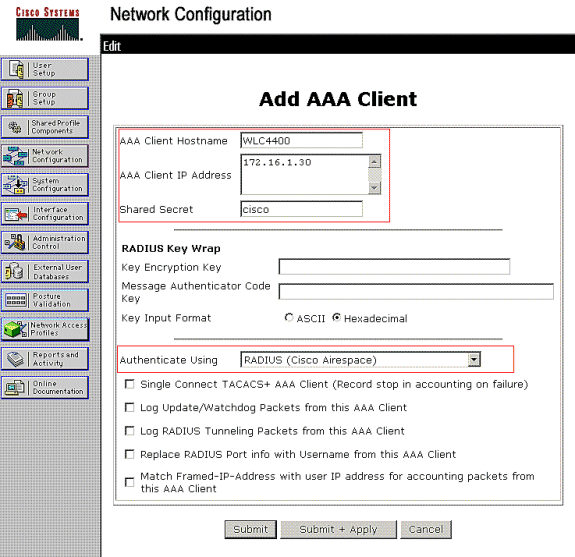
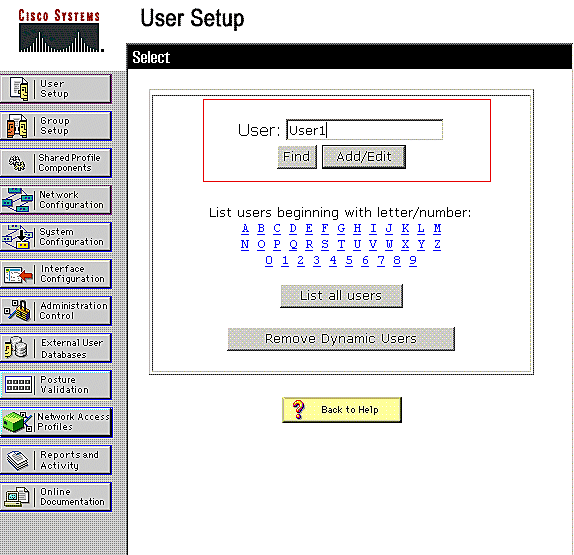
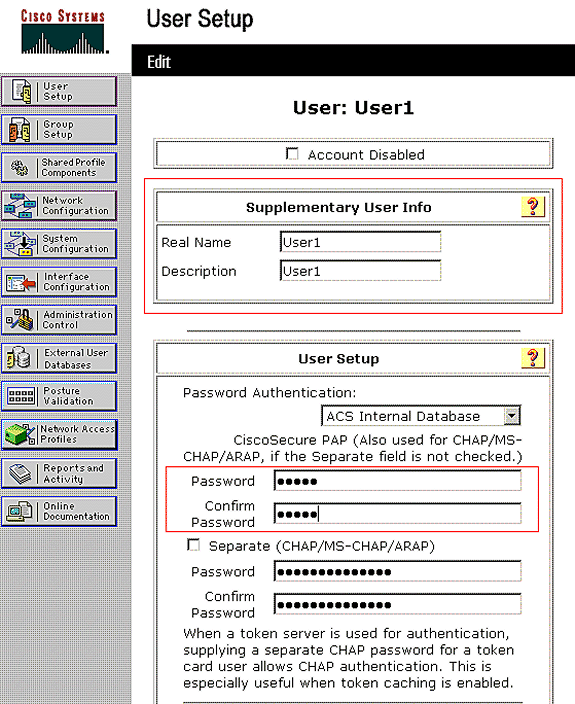
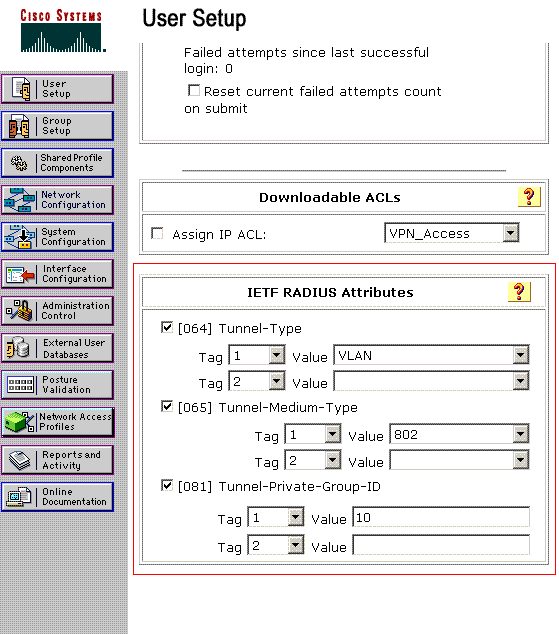
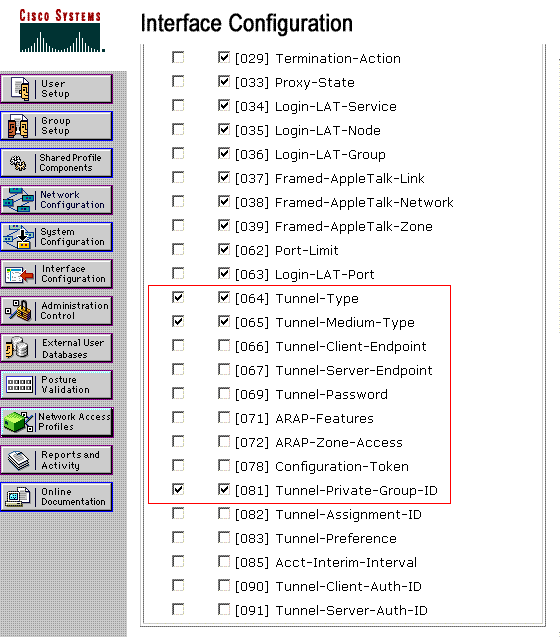
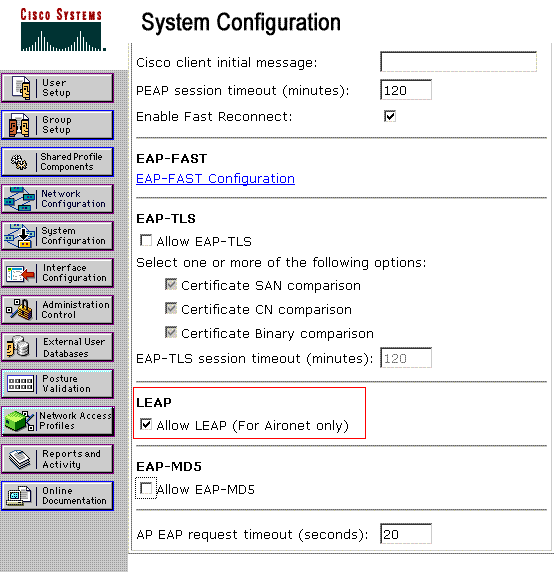
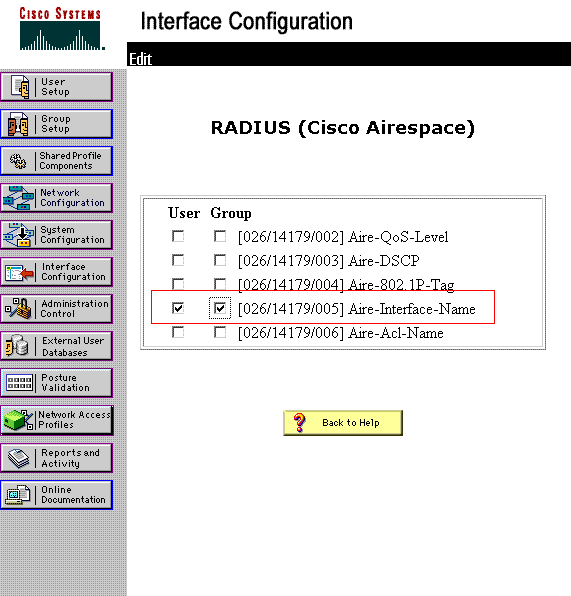
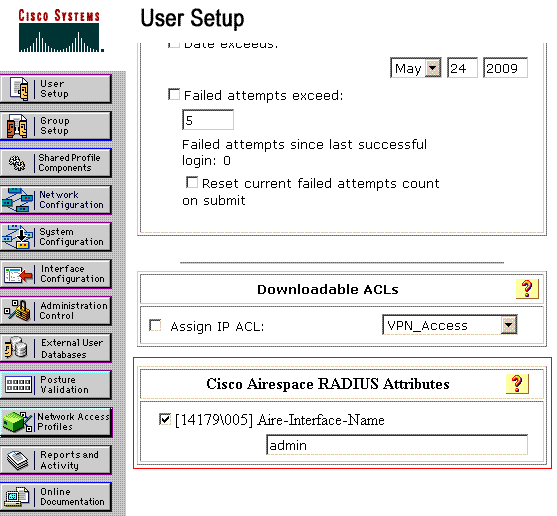
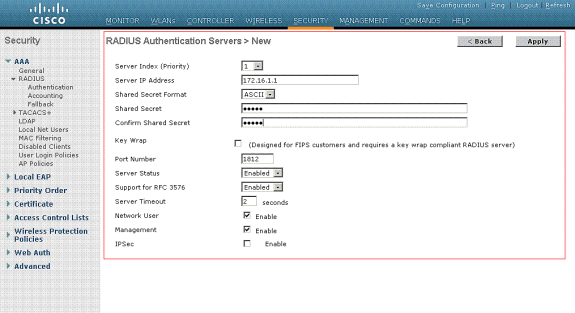
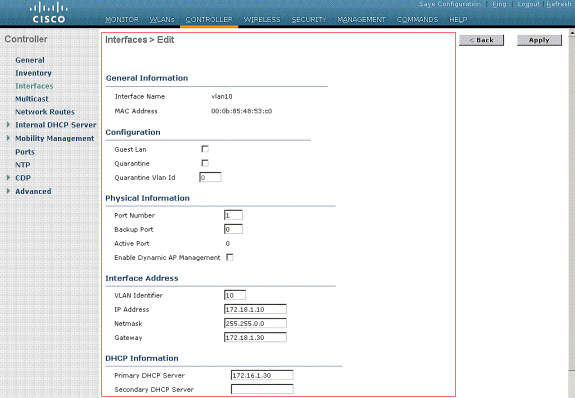
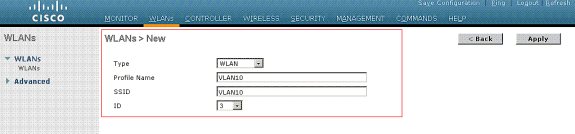
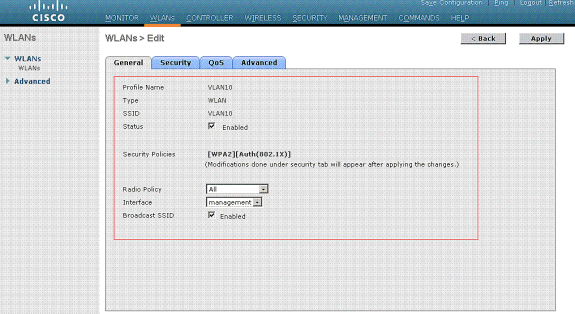
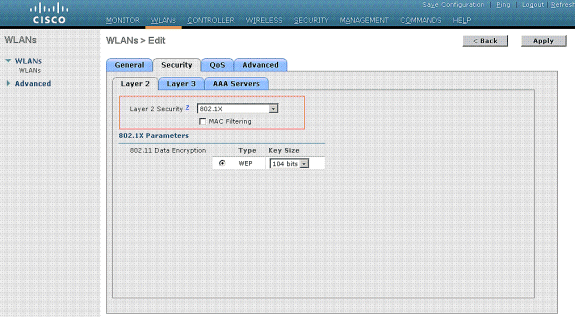
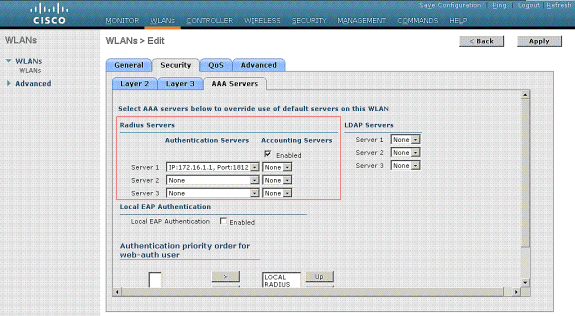
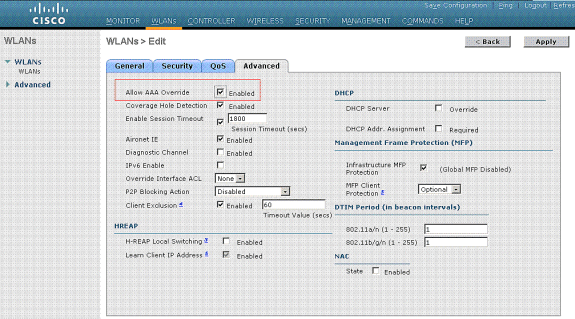
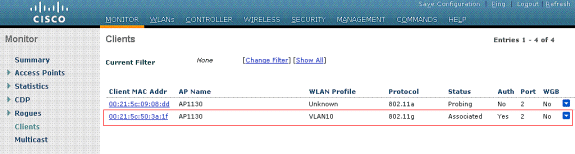
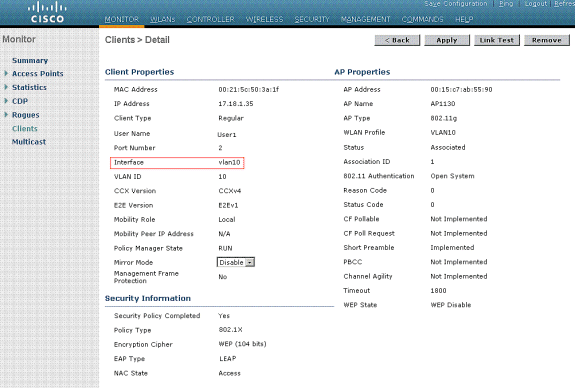
 Commentaires
Commentaires